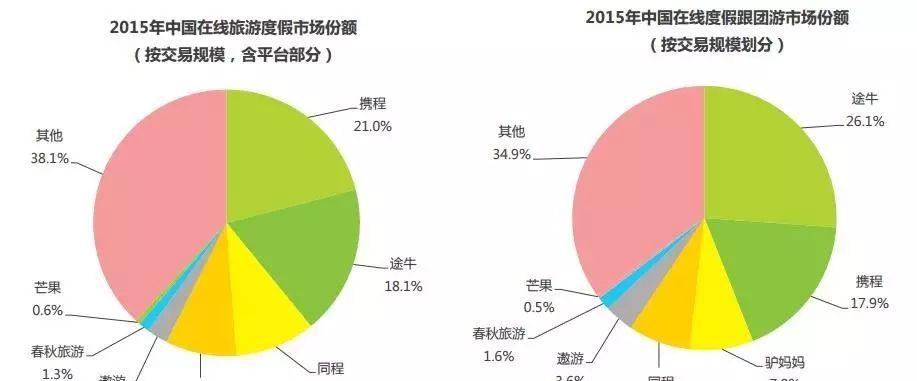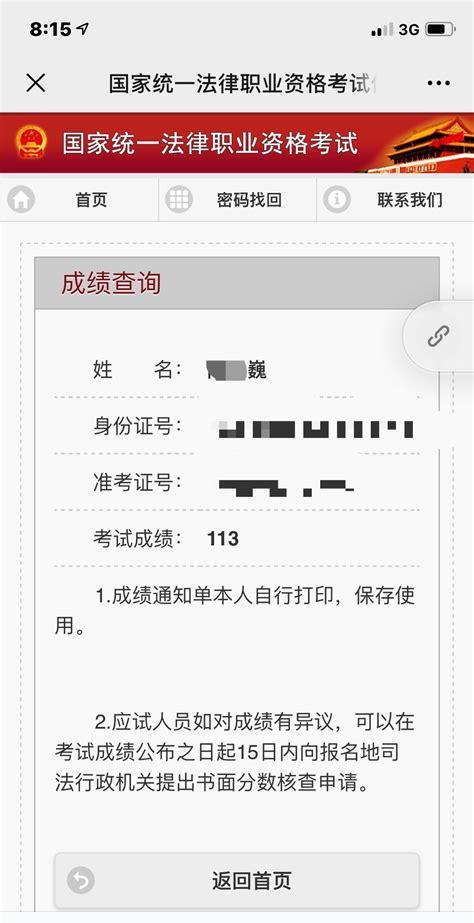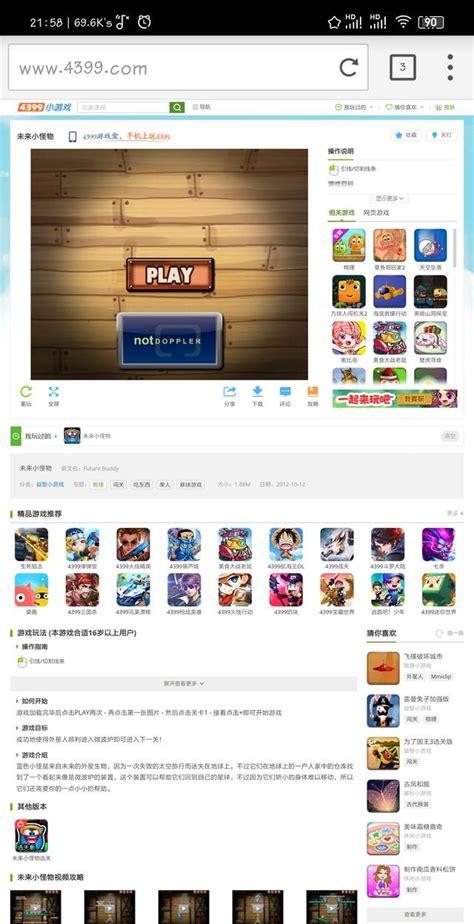硬盘打不开,提示格式化、无法读取、无法访问、参数错误等信息该怎么办?硬盘里面的数据还能恢复吗?本文小编汇总了常见的硬盘打不开问题,详细介绍如何从打不开的硬盘进行数据恢复,以及如何修复硬盘。


电脑硬盘双击打不开问题汇总
位置不可用。无法访问G:\。文件或目录损坏且无法读取。

使用驱动器K:中的光盘之前需要将其格式化。是否要将其格式化?
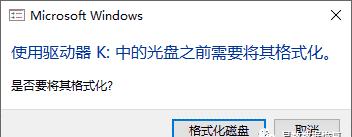
位置不可用。无法访问I:\。此卷不包含可识别的文件系统。请确定所有请求的文件系统驱动程序已加载,且此卷未损坏。
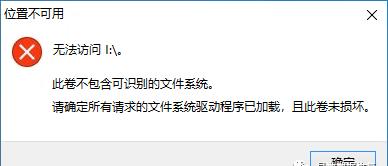
位置不可用。无法访问E:\。参数错误。
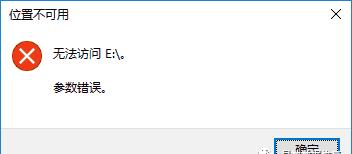
除了上述错误提示,还可能会遇到这些情况:可以看到硬盘盘符,点一下电脑就卡死;DiskGenius软件无法打开;磁盘管理器中提示硬盘未初始化;提示I/O错误;硬盘有异响;硬盘有大量坏道等。这些症状表明硬盘出现了物理故障,需要找专业人员处理。硬盘打不开是什么原因造成的呢?一般情况,是硬盘分区的文件系统部分损坏了,操作系统无法访问该分区。也有些情况是硬盘出现了物理故障。其实,除了电脑硬盘,其他的数据存储设备例如移动硬盘、U盘、SD卡、SSD固态硬盘等,同样也会出现打不开、无法访问、提示格式化这些问题。遇到硬盘分区突然打不开的情况,不要着急,硬盘里的重要文件是可以恢复的。不过,具体恢复方法取决于硬盘的损坏程度:
硬盘逻辑故障导致的分区打不开:使用数据恢复软件自己恢复数据即可。具体操作方法请参考下文的图文教程。
硬盘物理故障:需要开盘恢复数据。开盘恢复硬盘数据需要专业人员在无尘环境中打开硬盘,然后读取盘片上的数据。这些操作需要找专业的数据恢复机构。开盘恢复数据成本高,所以最终费用也相对要高一些。不过正规数据恢复机构,开盘恢复数据成功后才会收取费用,恢复失败是不收费的。


电脑硬盘打不开提示格式化了数据如何恢复?
电脑硬盘突然打不开了数据怎么恢复?最简单的方法是从备份中提取数据,但是硬盘打不开的情况经常是突然发生,用户还没来得及备份数据。这种情况下,使用硬盘数据恢复软件找回硬盘里的文件是不错的选择。关于硬盘数据恢复软件,首先可以尝试DiskGenius数据恢复软件免费试用版。硬盘、移动硬盘、U盘、SD卡、虚拟磁盘、固态硬盘等打不开、分区无法访问、提示格式化、RAW分区等情况,均可使用该软件进行恢复。此外软件还支持恢复删除的文件、格式化数据恢复、恢复丢失的分区、服务器数据恢复等。
01
提醒:此功能适用于从损坏的NTFS分区恢复数据,软件可以快速列出丢失的文件。如果此硬盘分区之前是其他文件系统例如exFAT,EXT4,请直接跳至第二步。
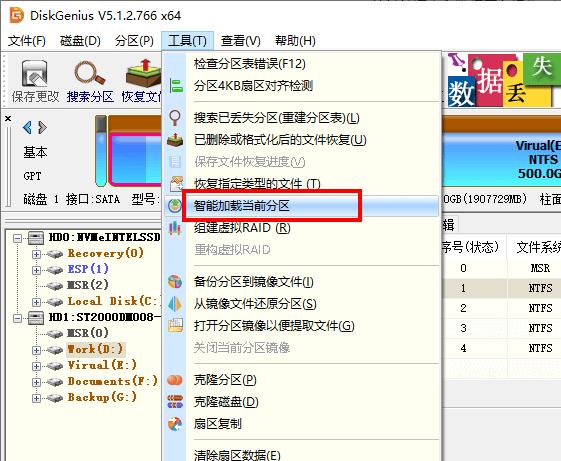
02
如果第一步无法列出需要的数据,那么就需要用”恢复文件”功能对硬盘进行深度扫描;不论硬盘之前是什么文件系统类型,均可以用此功能恢复数据。
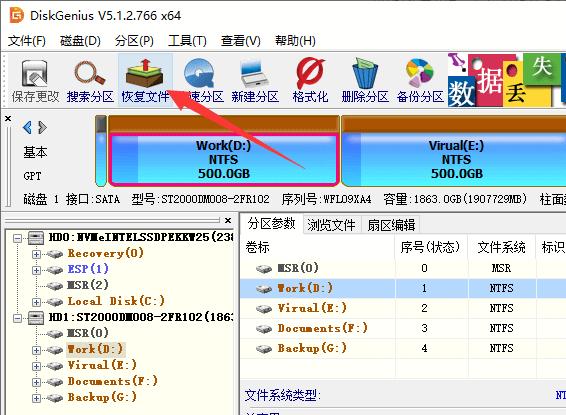
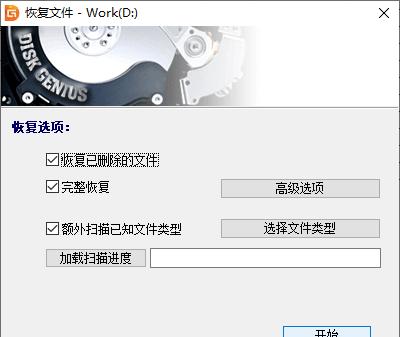
03
第三步:查找需要的文件,预览文件检查恢复效果。
DiskGenius对所选硬盘分区扫描完成后,会列出所找到的数据:左侧显示文件目录结构,右侧显示相应的数据。在软件右侧双击某个文件,可以打开文件预览对话框,如下图所示。通过预览文件,可以判断该文件能否被成功恢复。
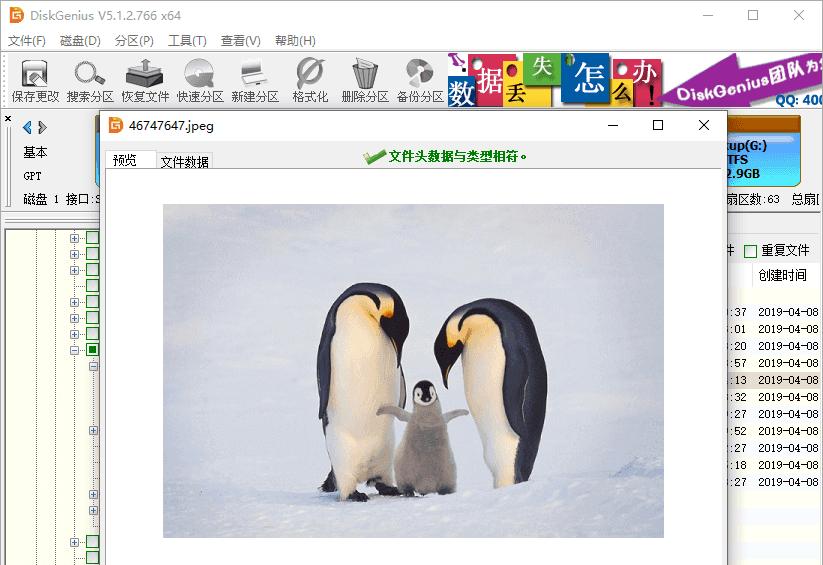
04
第四步:复制文件到其他分区,完成硬盘恢复任务。
在扫描结果中选择想要恢复的文件,右击鼠标并选择”复制到指定文件夹”菜单项。之后就可以自己指定个位置来存放恢复的数据了。等待文件复制结束,硬盘数据恢复完成。
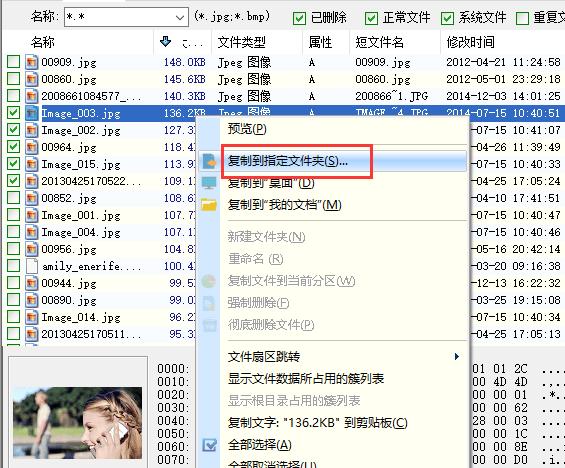
对移动硬盘数据恢复感兴趣的小伙伴,可以访问:移动硬盘数据恢复 – 方法详解(含图文教程)

电脑硬盘双击打不开,如何修复?
当硬盘上的重要数据都成功恢复后,就可以尝试修复无法打开的硬盘分区。首先,可以尝试将硬盘格式化。如果硬盘双击打不开的问题是由于逻辑故障导致的文件系统损坏,那么格式化完全可以将此问题修复,这是因为格式化过程会建立新的文件系统,格式化完成后,分区即可正常打开并读写数据了。不过,如果此问题不止是逻辑故障,例如坏道造成的,那么单纯的格式化无法彻底解决问题。这时候,可以使用DiskGenius软件检测和修复坏道。如果坏道问题很严重,软件无法修复,就需要考虑联系硬盘厂家进行维修。


总诞结乐
以上就是关于电脑硬盘打不开问题的解决方法的全部内容了。遇到硬盘、移动硬盘等数据存储设备打不开、提示格式化、无法访问等问题的时候,可以按照本文的方法恢复数据并进行修复。当硬盘出现物理故障了,请及时联系DiskGenius技术人员进行诊断并制定解决方案。